Grundlegende und erweiterte PPPoE-Einstellungen (Point-to-Point over Ethernet) für analoge SPA8000-Telefonadapter
Ziel
Point-to-Point Protocol over Ethernet (PPPoE) ist ein Netzwerkprotokoll, das PPP-Frames (Point-to-Point Protocol) in Ethernet-Frames kapselt, um die Datenkommunikation zwischen zwei Netzwerkentitäten oder -punkten zu ermöglichen. Computer in einem Heim oder einer Organisation erhalten eine IP-Adresse über PPPoE und den Internet Service Provider (ISP), mit der die Verfolgung dieser IP-Adresse auf einen bestimmten Anmeldenamen, Benutzernamen und Kennwort erleichtert wird.
In diesem Artikel werden die PPPoE-Einstellungen für den analogen SPA8000-Telefonadapter erläutert.
Anwendbare Geräte
· Analoger SPA8000-Telefonadapter
Softwareversion
· 6.1.12
Konfigurieren der PPPoE-Einstellungen
Konfigurieren der grundlegenden PPPoE-Einstellungen
Schritt 1: Melden Sie sich beim Webkonfigurationsprogramm an, und wählen Sie Basic > Network > WAN Status (Grundlegend > Netzwerk > WAN-Status). Die Seite "Basic WAN Status" wird geöffnet:
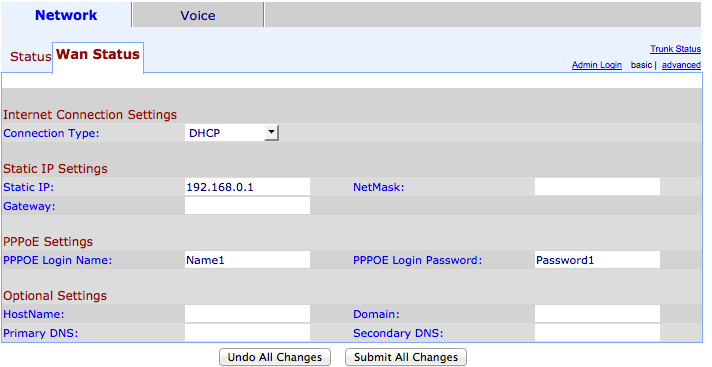
Schritt 2: Wählen Sie den Verbindungstyp DHCP aus. Statische IP; PPPoE; PPPoE, DHCP; DHCP, PPPoE aus der Dropdown-Liste Verbindungstyp.
Schritt 3: Geben Sie den PPPoE-Anmeldenamen im Feld PPPoE-Anmeldename ein. Der Anmeldename ist die Anmelde-ID, die Sie von Ihrem ISP erhalten haben.
Schritt 4: Geben Sie das PPPoE-Anmeldekennwort in das Feld PPPoE-Anmeldekennwort ein. Dieses Kennwort wird von Ihrem ISP bereitgestellt.
Schritt 5: Klicken Sie auf Alle Änderungen senden, um die Einstellungen zu speichern.
Erweiterte PPPoE-Einstellungen konfigurieren
Schritt 1: Melden Sie sich beim Webkonfigurationsprogramm an, und wählen Sie Erweitert > Netzwerk > WAN Status aus. Die Seite für den erweiterten WAN-Status wird geöffnet:
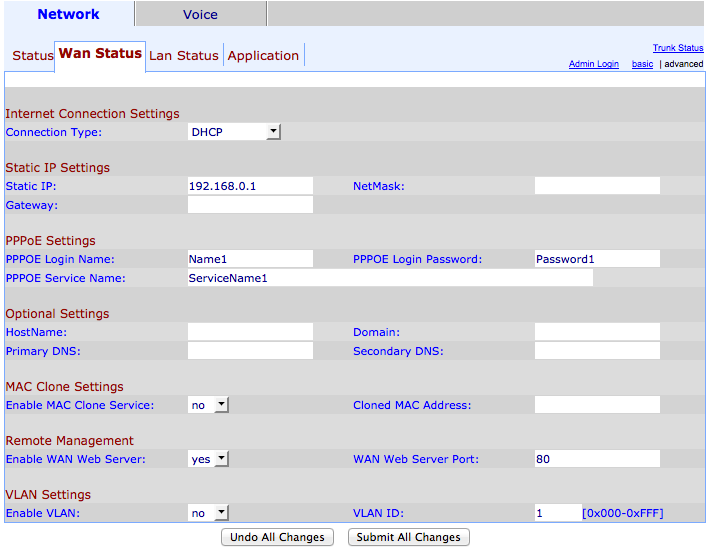
Schritt 2: Wählen Sie den Verbindungstyp DHCP aus. Statische IP; PPPoE; PPPoE, DHCP; DHCP, PPPoE aus der Dropdown-Liste Verbindungstyp.
Schritt 3: Geben Sie den PPPoE-Anmeldenamen im Feld PPPoE-Anmeldename ein. Der Anmeldename ist die Anmelde-ID, die Sie von Ihrem ISP erhalten haben.
Schritt 4: Geben Sie das PPPoE-Anmeldekennwort in das Feld PPPoE-Anmeldekennwort ein. Dieses Kennwort wird von Ihrem ISP bereitgestellt.
Schritt 5: Geben Sie den PPPoE-Servicenamen im Feld PPPoE-Servicename ein. Der eingegebene Servicename ist der von Ihrem ISP bereitgestellte Service.
Schritt 6: Klicken Sie auf Alle Änderungen senden, um die Einstellungen zu speichern.
 Feedback
Feedback